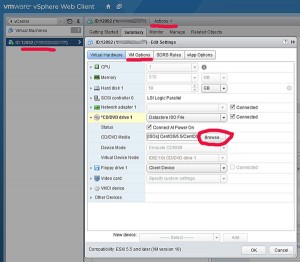Перестановка системы в vSphere Web Client
11 Jan 2015 | Автор: dd |Поскольку часть саппортов хостингов работает по принципу “наотъе”, при этом предлагая клиентам довольно невразумительные панели управления, то в случае с некоторыми хостингами использующими виртуализацию от VMware, перестановка системы может превратиться в головняк, ибо найти в vSphere Web Client опочку подключения образа диска – без поллитра не обойдешься. Да и попасть в BIOS при перестановки системы с нового образа- еще более муторно.
Так что приходится каждый раз шариться в поиске одного и того же маршрута:
логинимся в клиента, после чего в левом фрейме браузера последовательно выбираем пункты: vCenter Home -> Virtual Machines -> ID: XXXX (IP) переходим в правый фрейм гостевой машины и в самом верху страницы, рядом с ID: XXXX (IP) выбираем Actions -> Edit Settings -> в первой вкладке Virtual Hardware -> CD/DVD drive 1 -> выбираем Datastore ISO file -> галочки Connected & Connect At Power On -> Browse где выбираем нужный имидж системы
переходим во вкладку VM Options -> Boot Options -> Force BIOS setup -> галка в радио-кнопку The next time the virtual machine boots, force entry into the BIOS setup screen -> OK
последний пункт закинет нас при перезагрузке гостевой машины в BIOS где мы выставим загрузку с имиджа и после этого сможем переставить систему
Основное меню гостевой системы: Actions -> Restart Guest OS и во вкладке Summary жмем кнопку Launch Console чтобы в бродилке получить доступ к экрану гостевой системы, где уже выполняем все манипуляции как на обычной машине.
Перестановка системы в vSphere Web Client,Теги: vmware, виртуализация